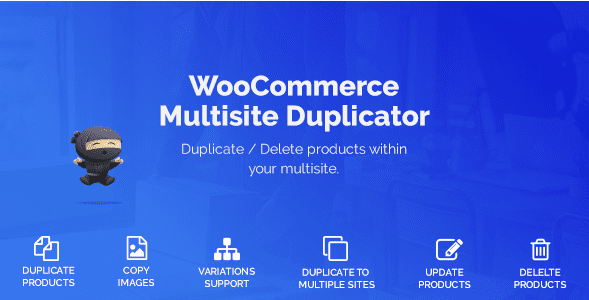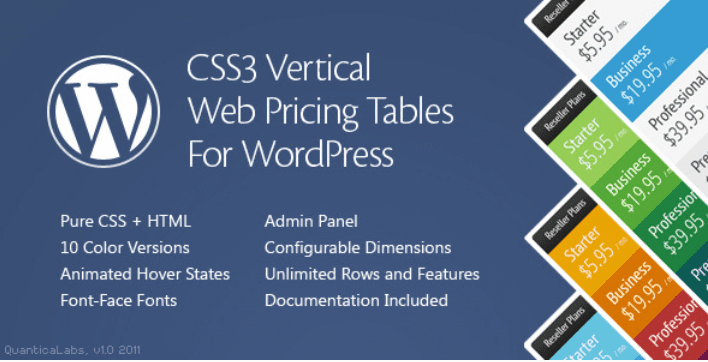Voulez-vous écrire des équations mathématiques dans WordPress ?
Écrire des équations mathématiques dans WordPress est un peu difficile car l’éditeur WordPress par défaut ne vient pas avec un support complet pour les équations mathématiques.
Dans cet article, nous allons vous montrer comment écrire facilement des équations mathématiques dans WordPress en utilisant 3 méthodes différentes.
Mais si vous n’avez jamais installé WordPress découvrez Comment installer un blog WordPress en 7 étapes et Comment rechercher, installer et activer un thème WordPress sur votre blog
Ensuite revenons vers ce pourquoi nous sommes là.
Pourquoi écrire des équations mathématiques dans WordPress est difficile ?
La façon dont WordPress fonctionne est qu’il génère dynamiquement le contenu de votre site Web et renvoie le HTML aux navigateurs des utilisateurs pour l’afficher.
Écrire des équations mathématiques et scientifiques dans WordPress est difficile en raison du manque de support pour les caractères en HTML.
Découvrez également nos 6 plugins WordPress pour ajouter Authorize.Net sur votre site web
Actuellement, MathML et LaTeX sont considérés comme la norme pour écrire des équations mathématiques et scientifiques sur le web.
Malheureusement, ils sont tous deux moins qu’idéal pour les débutants. Ils exigent tous deux que vous appreniez leur propre syntaxe qui pourrait se compliquer pour des équations plus longues et plus complexes.
Cela étant dit, nous allons jeter un œil à la façon d’écrire des équations mathématiques dans votre blog WordPress.
Nous allons commencer avec une solution facile d’abord avant de montrer comment utiliser MathML ou LaTeX dans WordPress.
Méthode 1. Rédaction d’équations mathématiques dans WordPress à l’aide des caractères Unicode
Cette méthode est plus simple et est recommandée pour les utilisateurs qui n’ont pas besoin d’écrire fréquemment des équations mathématiques. Pour cette méthode, nous allons utiliser les caractères Unicode et les insérer directement dans l’éditeur de posts.
Unicode est la norme d’encodage dans le but de fournir une prise en charge de l’encodage des caractères pour toutes les langues. Il est pris en charge par tous les constructeurs de sites Web, les systèmes d’exploitation et les appareils mobiles.
Voici comment ajouter des caractères mathématiques dans WordPress à l’aide d’Unicode.
1. Ajout de caractères mathématiques Unicode sur Mac
Sur les ordinateurs Mac, vous pouvez ajouter des opérateurs mathématiques et des caractères à partir de la barre d’outils en haut. Il suffit de cliquer sur Modifier » Emoji & Symbols ou appuyez sur Commande + Contrôle + Touches spatiales sur votre clavier.
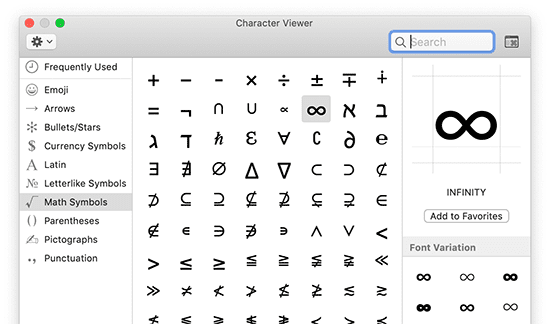
Cela fera apparaître l’application ‘Character Viewer‘ dans un pop-up. À partir de là, vous pouvez sélectionner les symboles et les caractères que vous souhaitez insérer.
Lire aussi notre tutoriel sur Comment créer un formulaire multi-étapes avec animation lottie
Il suffit d’un double clic sur un caractère pour l’insérer dans l’éditeur d’articles de WordPress.
Vous pouvez également mettre en forme des caractères dans l’éditeur d’articles à l’aide des options de script et de superscript dans la barre d’outils paragraphe.

2. Ajout de caractères mathématiques Unicode sur Windows
Les utilisateurs de Windows peuvent utiliser une application similaire pour insérer des opérateurs mathématiques et des caractères spéciaux dans l’éditeur d’articles de WordPress.
A lire également notre guide sur les 10 outils d’automatisation pour marketing des petites entreprises
Il suffit d’ouvrir l’application Character Map en cliquant sur Démarrer » Accessoires Windows » Character Map. Cela fera apparaître les caractères couramment utilisés à l’écran.
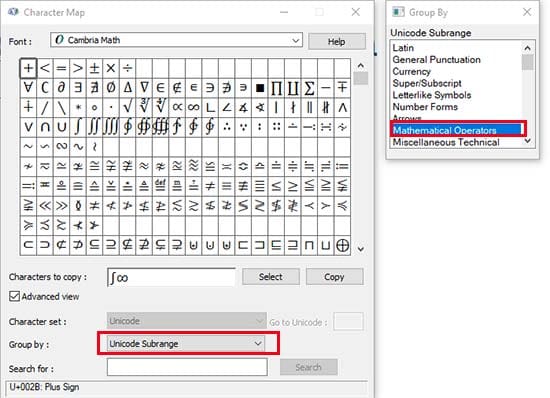
L’application Character Map prend en charge de nombreux codages différents, y compris Unicode. Vous pouvez trouver des opérateurs mathématiques en allant sur le champs Groupe By : et en sélectionnant Unicode Subrange.
Après avoir localisé un caractère, vous devez cliquer pour le sélectionner, puis le copier. Maintenant, revenez à l’éditeur d’article WordPress et coller le caractère.
Consultez aussi notre article sur Comment organiser les fichiers dans les dossiers de la médiathèque WordPress
L’ajout manuel de caractères spéciaux et d’opérateurs mathématiques est un problème, mais cela fonctionne si vous n’ajoutez cela que de temps en temps.
Toutefois, si vous avez régulièrement besoin d’écrire des équations mathématiques sur votre site web ou blog, alors vous ferez mieux d’apprendre à utiliser l’une des deux méthodes décrites ci-dessous.
3. Écrire des équations mathématiques dans WordPress à l’aide de LaTeX
LaTeX est une norme de typographie conçue spécifiquement pour la rédaction de documents techniques et scientifiques. Il est largement utilisé dans les milieux universitaires et est considéré comme la norme de facto pour l’écriture d’équations et d’autres documents scientifiques.
Le site web officiel de LaTeX contient une documentation détaillée et des liens vers les tutoriels et le guide qui vous aideront à apprendre à l’utiliser.
Nous nous concentrerons sur la façon d’apporter la typographie LaTeX à votre site web WordPress.
Tout d’abord, vous devez installer et activer le plugin WP QuickLaTeX. Pour plus de détails, consultez notre guide étape par étape sur la façon d’installer un plugin WordPress.
Après l’activation, vous devez modifier la publication ou la page où vous souhaitez insérer une équation mathématique. Sur l’écran de l’éditeur d’article, cliquez sur le bouton Ajouter un nouveau bloc (+) et insérez le bloc shortcode à votre contenu.
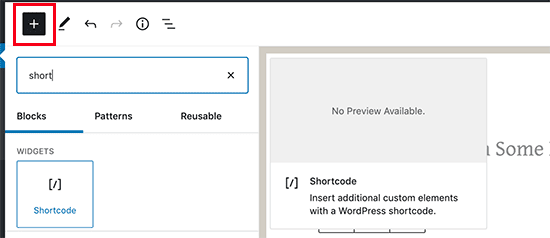
À l’intérieur du bloc de shortcode, vous devez ajouter le shortcode suivi de votre code LaTeX. [latexpage]
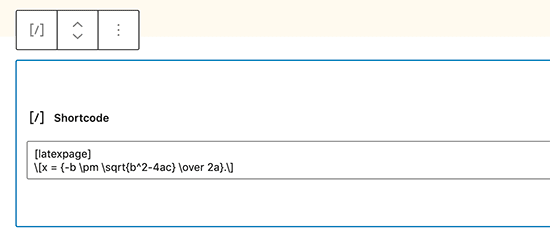 Vous pouvez maintenant enregistrer votre article et le prévisualiser pour voir votre équation mathématique avec sa mise en forme.
Vous pouvez maintenant enregistrer votre article et le prévisualiser pour voir votre équation mathématique avec sa mise en forme.
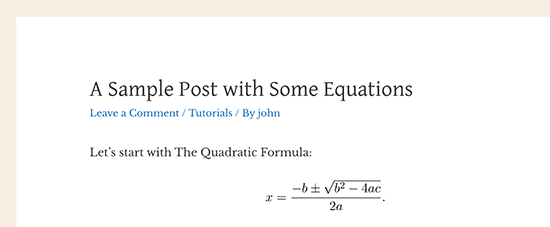
Un moyen plus facile de générer le code que vous devez coller est en utilisant une application LaTeX hors connexion pour votre système d’exploitation ou un environnement Web LaTeX comme Overleaf.
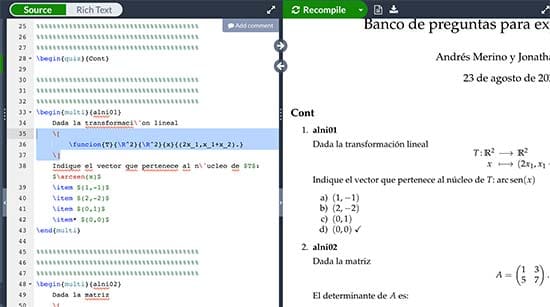
Vous pouvez ensuite copier et coller vos équations dans le bloc de shortcode de WordPress.
4. Écriture d’équations mathématiques dans WordPress à l’aide de MathML
MathML est un langage de balisage conçu pour publier facilement des équations mathématiques sur le Web. Il utilise un balisage XML sémantique similaire au HTML.
Consultez aussi nos 10 plugins WooCommerce pour booster votre boutique en ligne
WordPress ne prend pas en charge MathML, et si vous ajoutez le code MathML dans l’éditeur de posts, le rendu ne sera pas aussi correct.
Heureusement, il y’a un plugin qui résout ce problème.
Il suffit d’installer et d’activer le plugin MathML Block. Pour plus de détails, consultez notre guide étape par étape sur la façon d’installer un plugin WordPress.
Après l’activation, il suffit de modifier la publication ou la page où vous voulez ajouter l’équation mathématique. Dans l’écran d’édition d’articles, cliquez sur le bouton (+) pour ajouter un nouveau bloc et ajoutez le bloc HTML personnalisé à votre contenu.
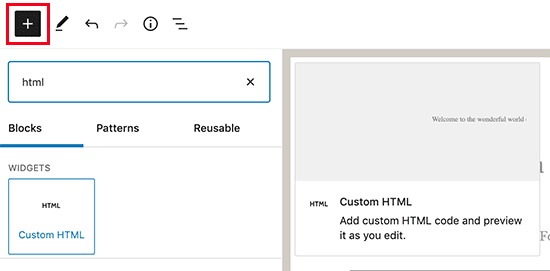
Vous pouvez alors coller votre code MathML à l’intérieur du bloc HTML personnalisé.

Après cela, vous pouvez enregistrer votre publication ou page et le voir dans un nouvel onglet pour voir MathML magnifiquement transformé sur votre site Web.
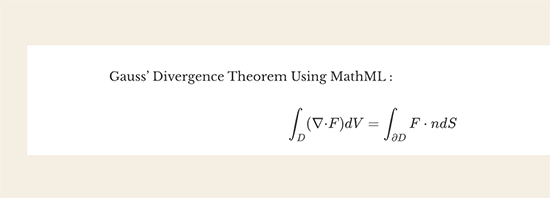 MathML utilise le moteur JavaScript MathJax pour convertir vos balises en équations mathématiques lisibles. Il prend également en charge les commandes LaTeX.
MathML utilise le moteur JavaScript MathJax pour convertir vos balises en équations mathématiques lisibles. Il prend également en charge les commandes LaTeX.
Pour ajouter votre code LaTeX, il suffit d’ajouter le bloc MathML à votre éditeur de contenu.
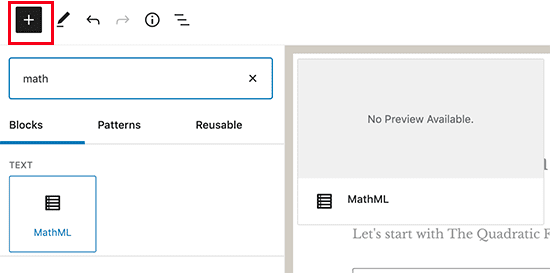
Dans la zone de texte du bloc MathML, vous pouvez coller votre code LaTeX comme ceci :
[ your equation goes here]
Vous pouvez ensuite enregistrer et prévisualiser votre article pour le voir magnifiquement affiché dans votre blog ou page.
 Découvrez aussi quelques plugins WordPress premium
Découvrez aussi quelques plugins WordPress premium
Vous pouvez utiliser d’autres plugins WordPress pour donner une apparence moderne et pour optimiser la prise en main de votre blog ou site web.
Nous vous proposons donc ici quelques plugins WordPress premium qui vous aideront à le faire.
1. WooCommerce Multisite Duplicator
Vous venez d’ouvrir votre boutique en ligne et vous souhaitez créer une autre dont la configuration sera quasiment identique, en même temps vous souhaitez gérer ces deux boutiques en ligne à un seul endroit, alors ce plugin WooCommerce premium de WordPress vous aidera à créer un réseau multisite facile à administrer et à gérer.
Vous aurez la possibilité de cloner votre ancien site web et, après vous aurez juste à créer de nouveaux produits. Le plugin WordPress WooCommerce Multisite Duplicate vous aide donc à dupliquer vos produits dans votre réseau multisite.
Enrichissez votre exploration en découvrant notre article sur : Page Builder : 5 plugins WordPress pour créer vos de pages
Vous pourrez dupliquer un ou tous les sites web. Vous pourrez même spécifier ce que vous souhaiterez copier ou non.
Télécharger | Démo | Hébergement Web
2. Easy Custom JS and CSS
Ce plugin WordPress premium est un éditeur puissant de code CSS et Javascript qui vous permet d’ajouter ces derniers sur n’importe quelle section de votre site web. Il vous permet de garder vos personnalisations même après une importante mise à jour de votre thème WordPress. 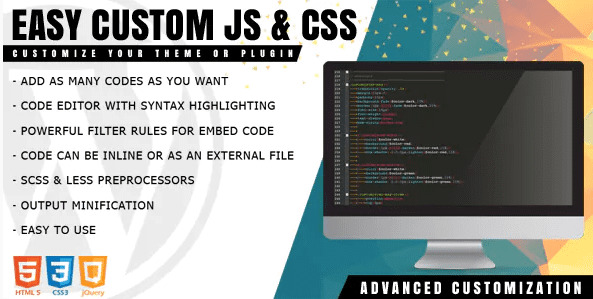
Vous avez la possibilité de limiter le champ d’utilisation de votre code personnalisé. Par exemple, vous pouvez utiliser votre code uniquement pour un article ayant le format vidéo.
Consultez notre articles sur Comment exiger l’acceptation des termes d’utilisation sur WordPress
Ou encore vous pouvez limiter votre code à un thème WordPress spécifique; Ce qui est pratique si vous changez couramment de thèmes pour votre blog WordPress.
Télécharger | Démo | Hébergement Web
3. CSS3 Vertical Web Pricing Tables
Parfois, une mise en page sous forme de colonne n’est pas adaptée pour les informations que vous essayez de transmettre. Si tel est votre cas, alors ce plugin pourrait être la solution que vous recherchez. Avec CSS3 Vertical Web Pricing Tables, les tableaux sont affichés sous forme de rangées empilées verticalement au lieu des colonnes placées horizontalement comme il est courant.
Comme certains autres plugins, CSS3 Vertical Web Pricing Tables est conçu à base de CSS3 et HTML5. Vous pourrez créer un nombre illimité de tables bien que le plugin ne propose que 10 apparences différentes, Les fichiers source PSD y sont également inclus.
Consultez aussi 9 plugins WordPress pour personnaliser votre tableau de bord
Ses autres fonctionnalités supplémentaires sont : des effets uniques avec animations au survol des colonnes, une largeur de colonne personnalisable, le support du HTML, la prise en charge des shortcodes et bien plus.
Télécharger | Démo | Hébergement Web
Ressources recommandées
Découvrez d’autres ressources recommandées qui vous accompagneront dans la création et la gestion de votre site web.
- 10 plugins WordPress et WooCommerce pour utiliser plusieurs devises
- 10 plugins WordPress pour gérer les annonces publicitaires
- 6 plugins WordPress pour créer un site web de restaurant
- Comment importer des documents .docx sur WordPress
Conclusion
Voilà ! C’est tout pour ce tutoriel. Nous espérons que cet article vous a aidé à apprendre à ajouter des équations mathématiques dans WordPress. Vous pouvez également voir notre liste ultime des plugins WordPress de widgets pour tableau de bord les plus utiles et recommandé par nos experts.
Cependant, vous pourrez aussi consulter nos ressources, si vous avez besoin de plus d’éléments pour mener à bien vos projets de création de sites internet, en consultant notre guide sur la création de blog WordPress.
Si vous avez des suggestions ou des remarques, laissez-les dans notre section commentaires. N’hésitez pas à le partager avec vos amis sur vos réseaux sociaux préférés.
…
 Découvrez aussi quelques plugins WordPress premium
Découvrez aussi quelques plugins WordPress premium